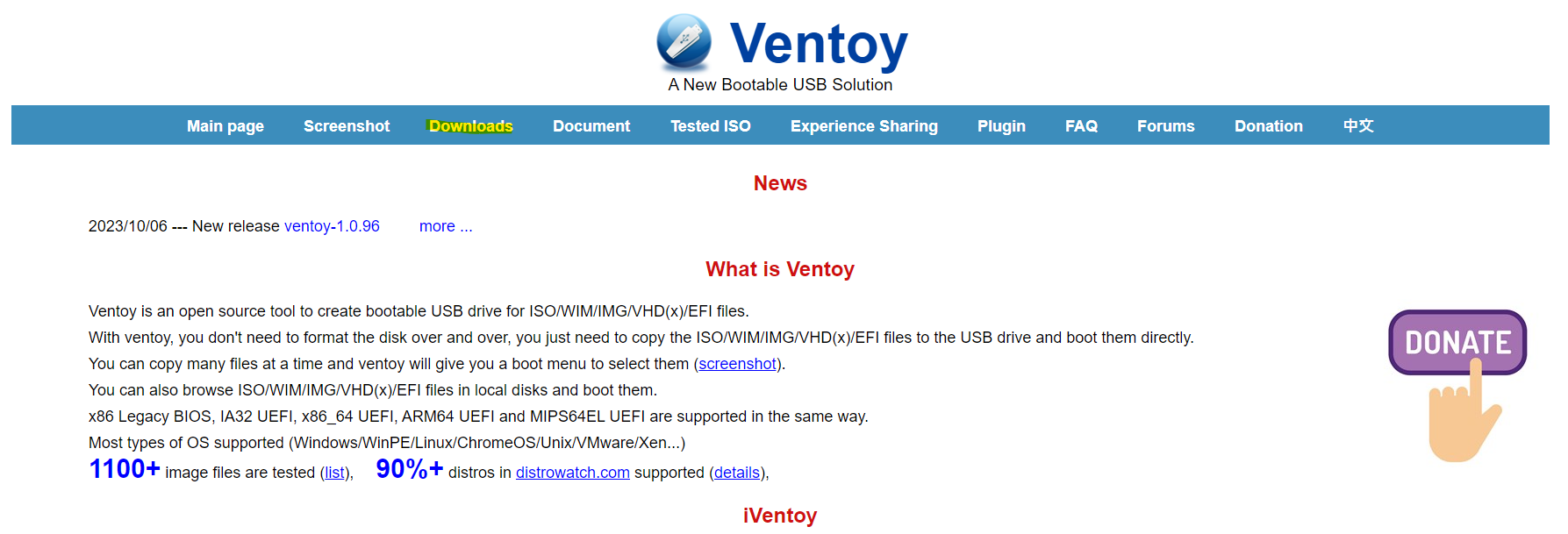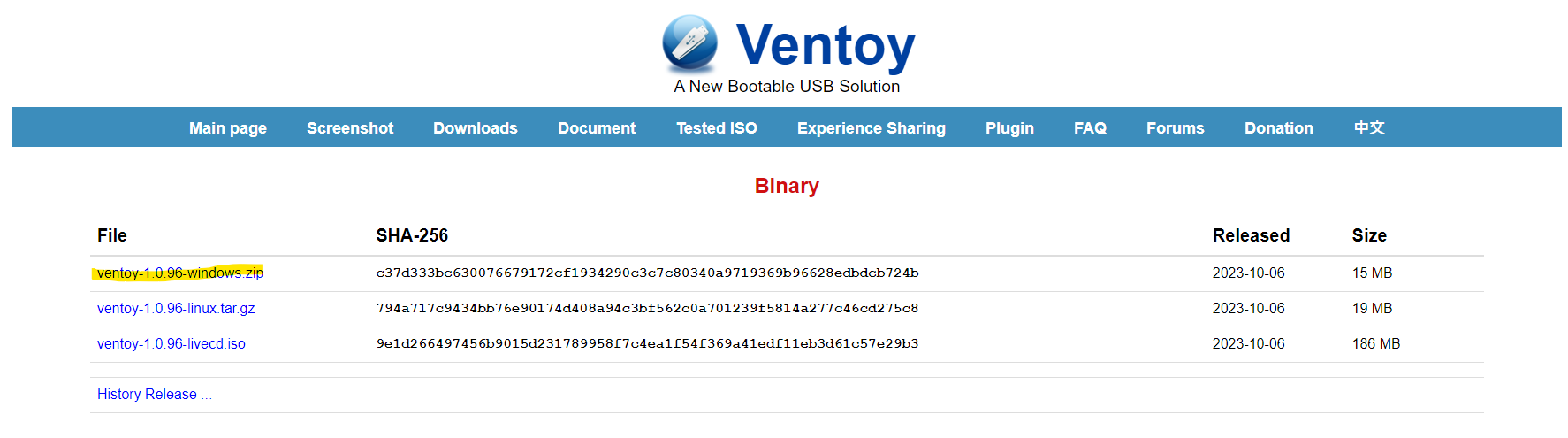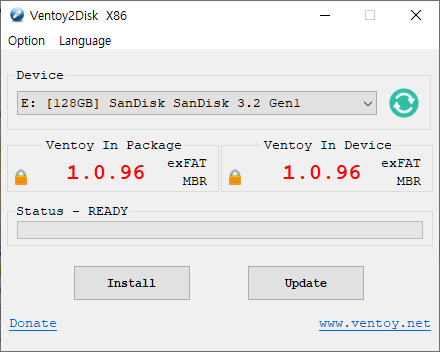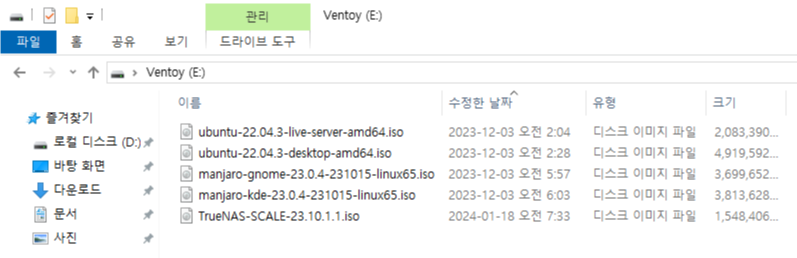Revo Uninstaller
오늘은 윈도우와 안드로이드용 언인스톨 프로그램에 대해 이야기해보려 합니다.
우리가 PC에서 프로그램을 삭제할 때, 제어판 또는 PC 설정을 통해 삭제하곤 합니다. 이 과정에서 프로그램의 레지스트리나 파일 등의 찌꺼기가 삭제되지 않는 경우가 있습니다.
이 프로그램은 삭제 과정에서 남는 레지스트리나 찌꺼기 파일들을 깔끔하게 삭제해주는 프로그램입니다.

무료 버전과 Pro 버전이 있는데 저는 무료버전을 사용하고 있습니다.
설치 버전과 포터블 버전 중에서는 포터블 버전을 사용하고 있습니다.

삭제하고 싶은 프로그램을 선택 후 상단의 "프로그램 제거" 버튼을 클릭하고 제거를 진행합니다.

제거가 완료된 후에 Revo Uninstaller의 잔여 파일 제거가 진행 됩니다.

안전, 일반, 고급 중에 선택하게 됩니다. 기본 값은 일반입니다.
의도치 않게 제거하고자 하는 프로그램 이외의 프로그램의 레지스트리나 파일을 제거하게 될 수도 있습니다.
성향에 따라 안전을 선택하거나 잔여 파일의 뿌리까지 삭제하고 싶으시면 고급을 선택하면 됩니다.
저는 항상 고급을 선택해서 삭제를 진행하고 있으며 지금까지 문제 된 적은 없으며
추후 리스트에서 삭제할 파일을 선택할 수 있습니다.

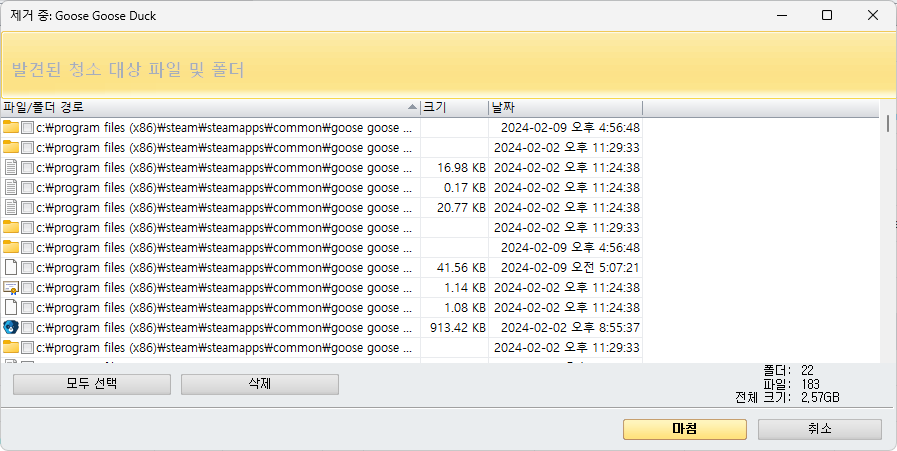
선택 후 검색 버튼을 클릭하면 레지스트리와 잔여 파일 제거 프로세스를 진행하게 됩니다.
모두 선택 후 삭제를 하시면 됩니다.
'IT' 카테고리의 다른 글
| ChatGPT 활용도 높이는 방법 (0) | 2024.02.18 |
|---|---|
| 간단하고 안전한 파일 전송의 새로운 방법 - Wormhole (0) | 2024.02.14 |
| 웹 화면을 캡쳐 하는 아름다운 방법 (Feat. 개발자 모드) (0) | 2024.02.10 |
| 무료 AI 이미지 생성 사이트 (0) | 2024.01.22 |
| os 멀티 설치 USB Ventoy 사용법 (0) | 2024.01.21 |